ネットワーク
Oracle Linux Virtualization Managerでは、仮想マシンのカスタムvNICを作成できます。
ノート:
ボンディングされたインタフェース上でVLANを使用する予定の場合は、手順についてMy Oracle Support (MOS)の記事「NICで802.1 q VLANを構成する方法(ドキュメントID 1642456.1)」を参照してください。論理ネットワークの作成
論理ネットワークを作成するには:
-
「ネットワーク」に移動して、「ネットワーク」をクリックします。
-
「ネットワーク」ペインで、「新規」をクリックします。
新規論理ネットワークダイアログ・ボックスが開き、サイドバーで「一般」タブが選択されます。
-
「データ・センター」ドロップダウン・リストから、ネットワークのデータ・センターを選択します。
「デフォルト」データ・センターは、ドロップダウン・リストで事前に選択されています。
新しいデータ・センターまたは新しいクラスタを作成する手順は、「データ・センター」タスクまたは「クラスタ」タスクを参照してください。
-
「名前」フィールドに、新しいネットワークの名前を入力します。
-
「ネットワーク・パラメータ」セクションの下では、デフォルトで「VMネットワーク」チェック・ボックスが選択されています。 新しい仮想マシン・ネットワークを作成する場合は、「VMネットワーク」チェック・ボックスを選択したままにします。
-
(オプション)新規論理ネットワークサイドバーの他のタブから新しい論理ネットワークのその他の設定を構成します。
-
「OK」をクリックしてネットワークを作成します。
KVMホストへの論理ネットワークの割当て
論理ネットワークをKVMホストに割り当てるには:
-
「計算」に移動して、「ホスト」をクリックします。
「ホスト」ペインが開きます。
-
「名前」列の下で、ネットワークを追加するホストの名前をクリックします。
次のスクリーンショットは、ホスト・ペインを示し、ホスト上のネットワークを設定する際にクリックする必要がある場所を強調するために、ホストの名前を赤い長方形のボックスで強調表示しています。
図3-1 「ホスト」ペイン
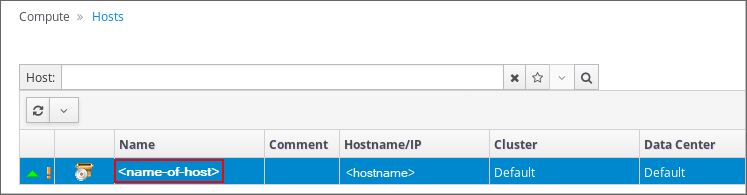
ホスト名をクリックすると、ホストの詳細を示す「一般」タブが開きます。
-
横のメニューで「ネットワーク・インタフェース」タブをクリックします。
「ネットワーク・インタフェース」タブが開き、使用可能なホスト上のネットワーク・インタフェースの詳細が表示されます。
-
追加するネットワークに使用するネットワーク・インタフェースを、対応するインタフェースの行をクリックして強調表示します。
-
ホスト・ネットワークの設定をクリックします。
ホスト・ネットワークの設定ダイアログ・ボックスが開きます。 ホスト上の物理インタフェースは「インタフェース」列にリストされ、インタフェースに割り当てられているすべての論理ネットワークは割当て済論理ネットワーク列に表示されます。 未割当ての論理ネットワークは、未割当て論理ネットワーク列の下に表示されます。
次のスクリーンショットの例では、
vm_pubという名前の論理ネットワークが「未割当ての論理ネットワーク」列の下に表示されます。図3-2 「ホストの設定」ダイアログ・ボックス: 未割当ての論理ネットワーク
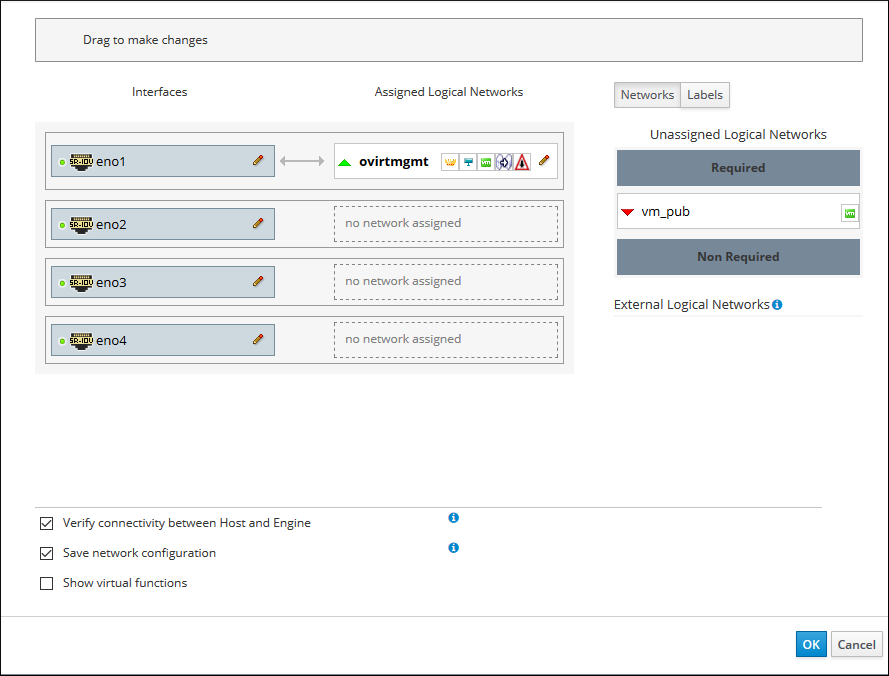
-
追加するネットワークを未割当て論理ネットワーク列から選択します。ネットワークを左クリックし、マウスボタンを押したまま、ネットワークを追加する使用可能なネットワーク・インタフェースの右にあるボックスまでネットワークをドラッグします。
または、ネットワークを右クリックして、ドロップダウン・リストから使用可能なインタフェースを選択することもできます。
たとえば、
vm_pubという名前の論理ネットワークは、eno2という名前の使用可能なネットワーク・インタフェースに割り当てられます。 次のスクリーンショットでは、「未割当ての論理ネットワーク」からこのインタフェースにネットワークをドラッグすると、eno2という名前のネットワーク・インタフェースに割り当てられている「割り当てられた論理ネットワーク」列の下に、vm_pubという名前のネットワークが表示されます。図3-3 「ホストの設定」ダイアログ・ボックス: 割り当てられた論理ネットワーク
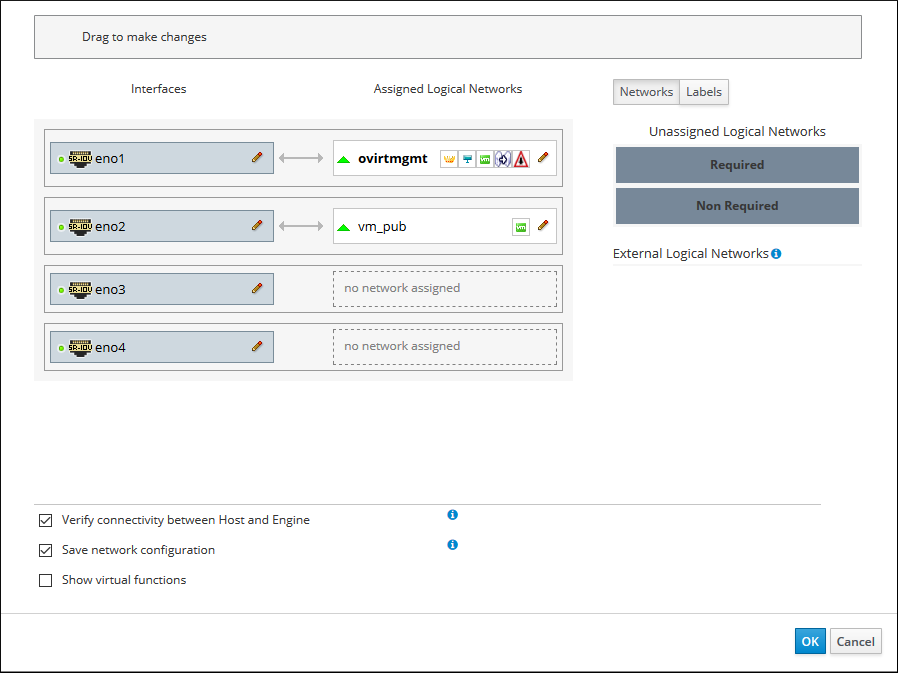
-
ネットワーク設定を編集したら、「OK」をクリックして設定を保存します。
-
「OK」をクリックしてネットワークを追加します。
仮想マシンのためのvNICプロファイルのカスタマイズ
仮想マシンのvNICをカスタマイズするには:
-
「計算」に移動して「仮想マシン」をクリックします。
「仮想マシン」ペインが開き、作成された仮想マシンのリストが表示されます。
-
「名前」列で、仮想マシン・ネットワークを追加する仮想マシンを選択します。
「一般」タブが開き、仮想マシンの詳細が表示されます。
-
「ネットワーク・インタフェース」タブをクリックします。
「ネットワーク・インタフェース」タブが開き、ネットワークに使用可能なネットワーク・インタフェースが表示されます。
-
個々のインタフェースの行をクリックしてネットワーク・インタフェースを強調表示し、インタフェース・リストの右上にある「編集」をクリックします。
「ネットワーク・インタフェースの編集」ダイアログ・ボックスが開きます。
-
「ネットワーク・インタフェースの編集」ダイアログ・ボックスで、次のフィールドを更新します。
-
「プロファイル」ドロップダウン・リストから、仮想マシンに追加するネットワークを選択します。
-
「カスタムMACアドレス」チェック・ボックスをクリックし、この仮想マシンに割り当てられるMACアドレスをテキスト入力フィールドに入力するか、MACアドレスを更新します。
-
-
仮想マシンのネットワーク・インタフェース設定の編集が完了したら、「OK」をクリックします。
-
「計算」に移動して「仮想マシン」をクリックします。
「仮想マシン」ペインが開きます。重要:
仮想マシンはデータ・センター/クラスタ内のいずれのホストでも起動できるため、すべてのホストでそのNICの1つに、カスタマイズされたVMネットワークが割り当てられている必要があります。 仮想マシンを起動する前に、このカスタマイズされたVMネットワークを各ホストに割り当てるようにしてください。 詳細については、「KVMホストへの論理ネットワークの割当て」を参照してください。
-
ネットワークを追加した仮想マシンを強調表示してから、「実行」をクリックして仮想マシンを起動します。
仮想マシンの左側にある赤い下向き矢印アイコンが緑色になり、仮想マシンがネットワーク上で稼働しているときは「ステータス」列に
UPと表示されます。
ホスト・ネットワーク・インタフェースへの論理ネットワークのアタッチと構成
物理ホスト・ネットワーク・インタフェースの設定を変更したり、物理ホスト・ネットワーク・インタフェース間で管理ネットワークを移動したり、論理ネットワークを物理ホスト・ネットワーク・インタフェースに割り当てたりできます。
後述するステップを開始する前に、次のことに注意してください。
-
ホストのIPアドレスを変更するには、ホストを削除してから再追加する必要があります。
-
ホストのVLAN設定を変更するには、「oVirtドキュメント」のホストのVLAN設定の編集を参照してください。
-
外部プロバイダによって提供される論理ネットワークを物理ホスト・ネットワーク・インタフェースに割り当てることはできません。このようなネットワークは、仮想マシンが必要とするときに動的にホストに割り当てられます。
-
スイッチがLink Layer Discovery Protocol (LLDP)情報を提供するように構成されている場合は、物理ネットワーク・インタフェース上にカーソルを置くと、スイッチ・ポートの現在の構成を表示できます。
ノート:
論理ネットワークを割り当てる前に、構成を確認します。 どのポートおよびホストのインタフェースにパッチを適用するかを検出するには、「ポートの説明(TLVタイプ4)」および「システム名(TLVタイプ5)」を確認してください。 「ポートVLAN ID」は、タグなしのイーサネット・フレーム用にスイッチ・ポートで構成されたネイティブVLAN IDを示します。 スイッチ・ポート上で構成されたすべてのVLANは、「VLAN名」とVLAN IDの組み合わせとして表示されます。
ホスト・ネットワーク・インタフェースを編集して論理ネットワークを割り当てるには:
-
「コンピュート」 「ホスト」をクリックします。
-
ホストの名前をクリックします。 詳細ビューが開きます。
-
「ネットワーク・インタフェース」タブをクリックします。
-
ホスト・ネットワークの設定をクリックします。
-
オプションで、ホスト・ネットワーク・インタフェースの上にカーソルを置くと、スイッチによって提供される構成情報が表示されます。
-
論理ネットワークを選択し、物理ホスト・ネットワーク・インタフェースの横にある「割当て済論理ネットワーク」領域にドラッグすることによって、論理ネットワークを物理ホスト・ネットワーク・インタフェースに接続します。
NICが複数の論理ネットワークに接続されている場合、VLAN以外のネットワークは1つだけです。 他のすべての論理ネットワークは一意のVLANである必要があります。
-
ネットワークを構成します。
-
割り当てられた論理ネットワークの上にカーソルを置き、鉛筆アイコンをクリックします。 これにより、管理ネットワークの編集ウィンドウが開きます。
-
IPv4またはIPv6を構成します。
-
IPv4タブから、「ブート・プロトコル」を設定します。 「静的」を選択した場合は、IP、「ネットマスク / ルーティング・プレフィクス」および「ゲートウェイ」を入力します。
-
IPv6タブから、次の手順を実行します。
-
「ブート・プロトコル」を「静的」に設定します。
-
ルーティング接頭辞として、スラッシュと小数を使用して接頭辞の長さを入力します。 たとえば: /48 IP:
-
「IP」フィールドに、ホスト・ネットワーク・インタフェースの完全なIPv6アドレスを入力します。 たとえば: 2001:db8::1:0:0:6
-
「ゲートウェイ」フィールドに、ソース・ルーターのIPv6アドレスを入力します。 たとえば: 2001:db8::1:0:0:1
-
ノート:
ホストの管理ネットワークIPアドレスを変更する場合は、新しいIPアドレスを構成するためにホストを再インストールする必要があります。各論理ネットワークには、管理ネットワーク・ゲートウェイとは別のゲートウェイを定義できます。 これにより、論理ネットワークに到着するトラフィックは、管理ネットワークで使用されるデフォルト・ゲートウェイではなく、論理ネットワークのゲートウェイを使用して転送されます。
管理ネットワークに同じIPスタックを使用するようにクラスタ内のすべてのホストを設定します(IPv4またはIPv6のみ)。
-
-
ネットワーク・ブリッジを構成するには、「カスタム・プロパティ」タブをクリックし、リストからbridge_optsを選択し、
key=valueの構文で有効なキーと値を入力します。次に有効なキーとその値の例を示します。
forward_delay=1500 group_addr=1:80:c2:0:0:0 group_fwd_mask=0x0 hash_max=512 hello_time=200 max_age=2000 multicast_last_member_count=2 multicast_last_member_interval=100 multicast_membership_interval=26000 multicast_querier=0 multicast_querier_interval=25500 multicast_query_interval=13000 multicast_query_response_interval=1000 multicast_query_use_ifaddr=0 multicast_router=1 multicast_snooping=1 multicast_startup_query_count=2 multicast_startup_query_interval=3125複数のエントリは空白文字で区切ります。
-
イーサネット・プロパティを構成するには、「カスタム・プロパティ」タブをクリックし、リストからethtool_optsを選択し、
ethtoolのコマンド行引数の形式を使用して有効な値を入力します。 たとえば:--coalesce em1 rx-usecs 14 sample-interval 3 --offload em2 rx on lro on tso off \ --change em1 speed 1000 duplex halfワイルドカードを使用して、次のようにネットワークのすべてのインタフェースに同じオプションを適用できます。
--coalesce * rx-usecs 14 sample-interval 3ethtool_optsオプションはデフォルトでは使用できません。エンジン構成ツールを使用して追加する必要があります。ethtoolプロパティを表示するには、コマンド行からman ethtoolと入力してマニュアル・ページを開きます。 詳細は、「oVirtドキュメント」でEthtoolを使用するためのoVirtエンジンの設定方法を参照してください。 -
ファイバ・チャネル・オーバー・イーサネット(FCoE)を構成するには、「カスタム・プロパティ」タブをクリックし、リストからfcoeを選択し、
enable=yesと入力します。 複数のエントリは空白文字で区切ります。fcoeオプションはデフォルトでは使用できません。エンジン構成ツールを使用して追加する必要があります。 詳細は、「oVirtドキュメント」のFCoEを使用するためのoVirtエンジンの設定方法を参照してください。 -
ホストで使用されるデフォルト・ネットワークを管理ネットワーク(ovirtmgmt)から非管理ネットワークに変更するには、非管理ネットワークのデフォルト・ルートを構成します。 詳細は、「oVirtドキュメント」の「非管理論理ネットワークのデフォルト・ルートとしての構成」を参照してください。
-
論理ネットワーク定義がホスト上のネットワーク構成と同期していない場合は、ネットワークの同期チェック・ボックスを選択します。 非同期ホストとそれらの同期方法の詳細については、「oVirtドキュメント」の「ホスト・ネットワークの同期」を参照してください。
-
-
ネットワーク接続を確認するには、ホストとエンジン間の接続の確認チェック・ボックスを選択します。
ノート:
ホストはメンテナンス・モードである必要があります。 -
「OK」をクリックします。
ノート:
ホストのすべてのネットワーク・インタフェース・カードが表示されない場合は、「管理」、「機能のリフレッシュ」の順にクリックして、そのホストで使用可能なネットワーク・インタフェース・カードのリストを更新します。